Téléchargez le firmware et réinitialiser la machine.
L'informatique :: ANDROID :: Android
Page 1 sur 1
 Téléchargez le firmware et réinitialiser la machine.
Téléchargez le firmware et réinitialiser la machine.
Téléchargez le firmware et réinitialiser la machine
1. Suivez l'ID au dos de la machine, téléchargez le firmware et réinitialiser la machine.
@+ Suricate

1. Suivez l'ID au dos de la machine, téléchargez le firmware et réinitialiser la machine.
- exemple pour une tablette (de marque Teclast M40) sous Android :
- allez sur ce site pour télécharger le firmware -> http://www.teclast.com/en/firmware/
- copiez l'ID qui est au dos de la tablette "N9H1" et appuyez sur Ok,
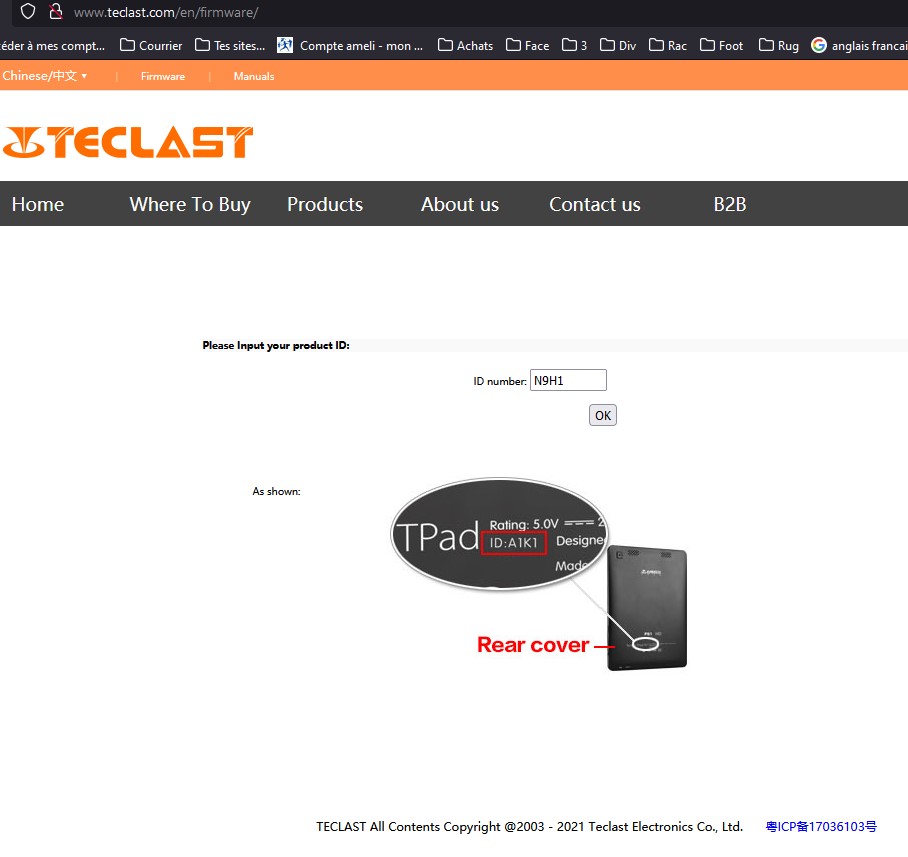
- choisir ensuite la version qui correspond à votre tablette
(pour cela allez dans Paramètres/Système|A propos de la tablette|Numéro de build
ici est marqué V1.04_20210624 choisir celle-ci comme montré sur l'image ci-dessous.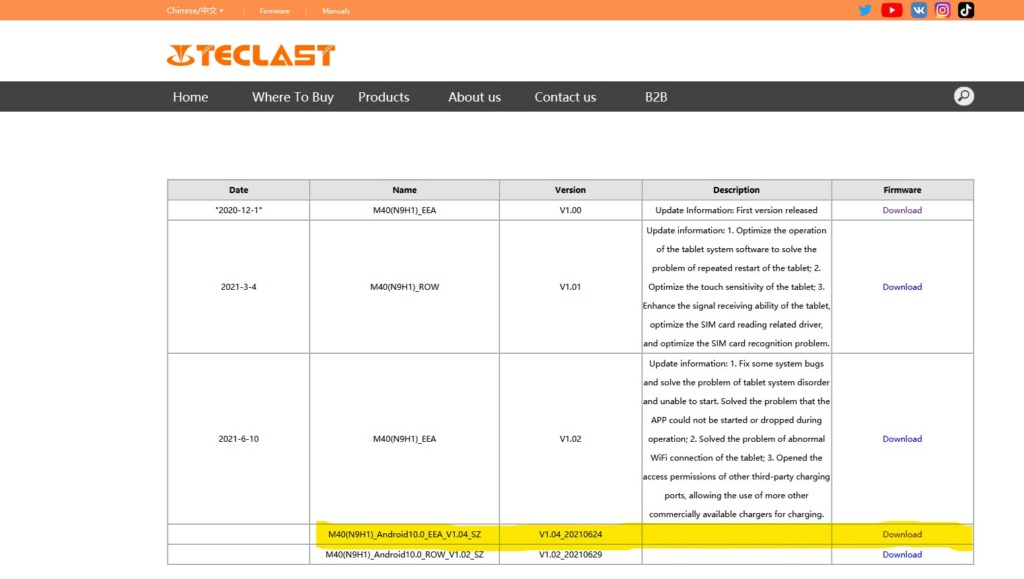
- suivre ensuite cette procédure pour flasher la "ROM"
- Code:
Reminder:
1. Please read this tutorial carefully before proceeding with the upgrade!
2. Performing the system install operation of the machine will clear the data in the tablet.
Please back up the important data stored on the tablet before operation.
If the machine has a TF card, please pull out the TF card first.
3. Please read this instruction carefully before upgrading, there is risk in the brush
Rappel
1. Veuillez lire attentivement ce tutoriel avant de procéder à la mise à niveau !
2. L'exécution de l'opération d'installation du système de la machine effacera les données de la tablette.
Veuillez sauvegarder les données importantes stockées sur la tablette avant l'opération.
Si la machine possède une carte TF, veuillez d'abord retirer la carte TF.
3. Veuillez lire attentivement ces instructions avant de procéder à la mise à niveau.- Code:
Preparations:
1. Download the firmware from Teclast website according to your product ID.
2. Make sure your tablet has enough power(Not less than 30%).
3. Turn off the tablet.
4. Close all the antivirus software in your computer.
Préparations
1. Téléchargez le micrologiciel sur le site Web de Teclast en fonction de l'identifiant de votre produit.
2. Assurez-vous que votre tablette ai assez de puissance (Pas moins de 30%).
3. Éteignez la tablette.
4. Fermez tous les logiciels et désactiver l'antivirus de votre ordinateur.- Code:
Install the driver:
1. Open the "Upgrade Driver" folder, install the corresponding driver version
according to the computer system, install “32install.exe”for 32-bit system,
install “64install.exe”for 64-bit system.
2. Drive installation complete as shown below.
Installer le pilote :
1. Ouvrez le dossier "Upgrade Driver", installez la version correspondante du pilote en fonction du système informatique.
installez 32install.exe pour le système 32 bits, installez 64install.exe pour le système 64 bits.
2. Installation complète des pilotes comme indiqué ci-dessous.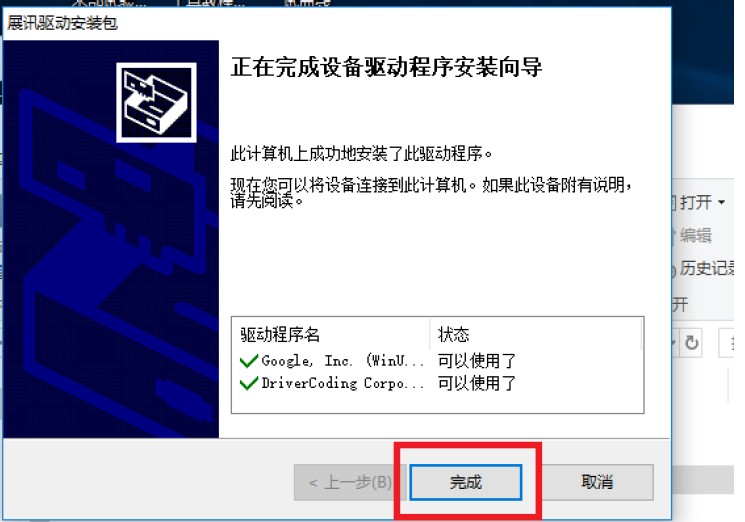
- Code:
Install the Firmware:
1. Double click the program“UpgradeDownload.exe”.
2. The program interface is shown below.
3. Click this icon and open Firmware.pac in the Firmware folder
Installez le Firmware :
1. Double-cliquez sur le programme UpgradeDownload.exe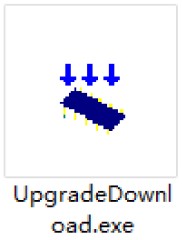
2. L'interface du programme est présentée ci-dessous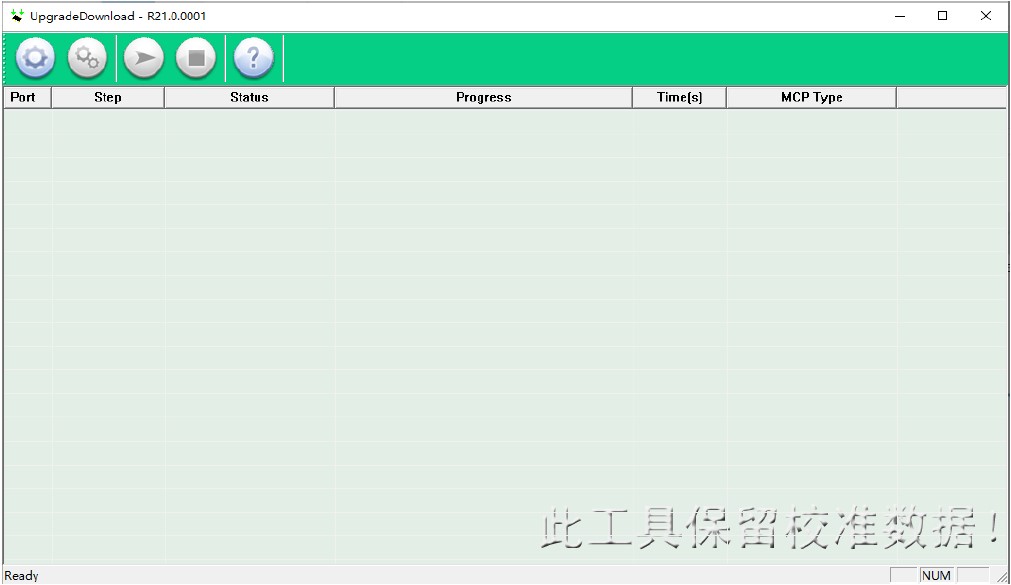
3. Cliquez sur cette icône et ouvrez Firmware.pac dans le dossier Firmware
et ouvrez Firmware.pac dans le dossier Firmware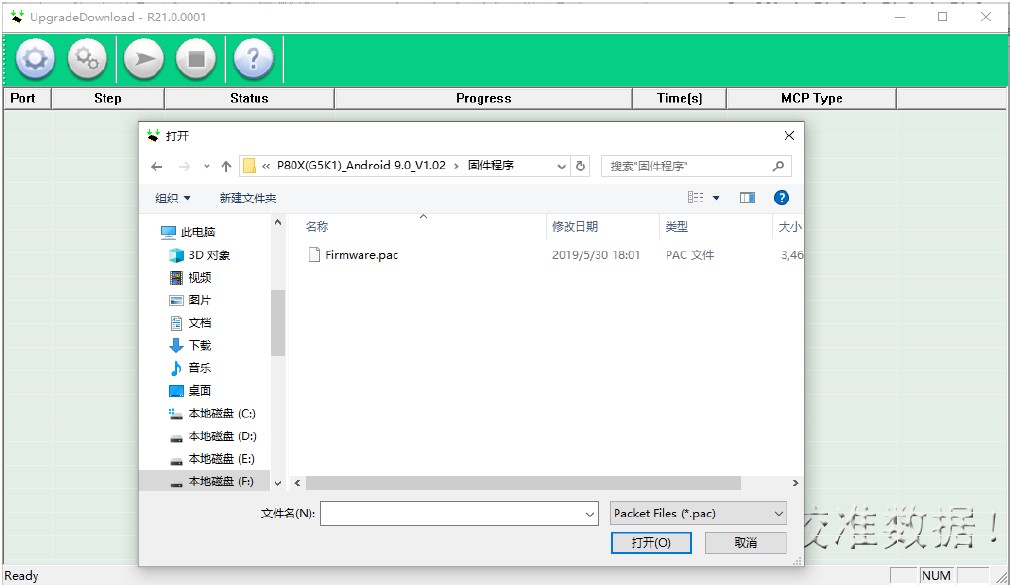
- Code:
4. When there is a “Ready” reminder in the lower left corner of the program interface that the firmware has been loaded
5. Click the “Update” icon and hold down the VOLUME_DOWN of table then connect with computer. The tablet will start the installation automatically.
6. The tablet will automatically power on when the firmware install is complete.
4. lorsque le rappel "Ready" apparaît dans le coin inférieur gauche
de l'interface du programme, cela signifie que le micrologiciel firmware a été chargé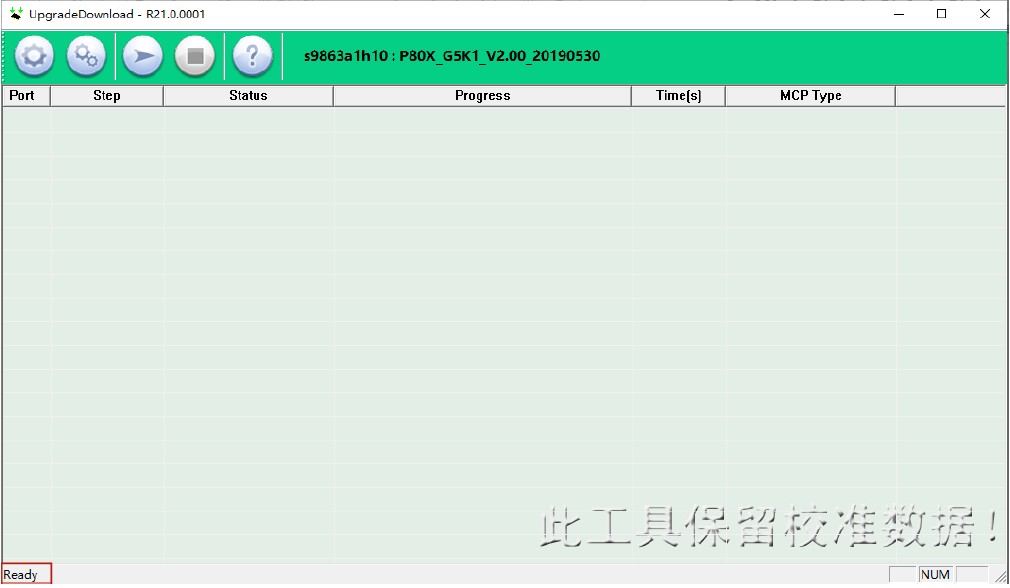
5. Cliquez sur l'icône "Update" et maintenez la touche VOLUME_BAS + Power
et maintenez la touche VOLUME_BAS + Power
de la tablette enfoncée puis connectez-vous avec l'ordinateur. La tablette lancera l'installation automatiquement.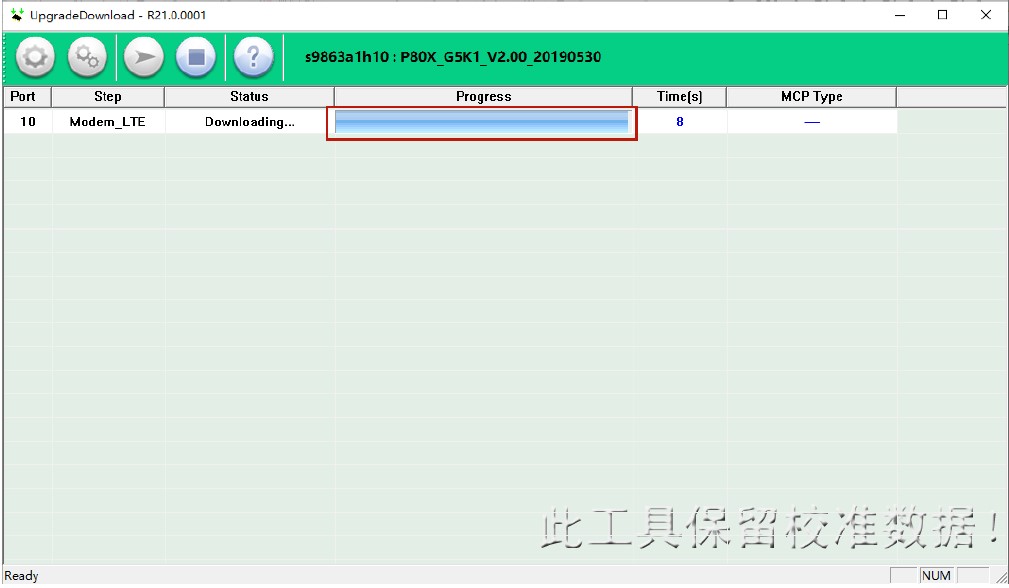
6. La tablette s'allume automatiquement lorsque l'installation du micrologiciel est terminée.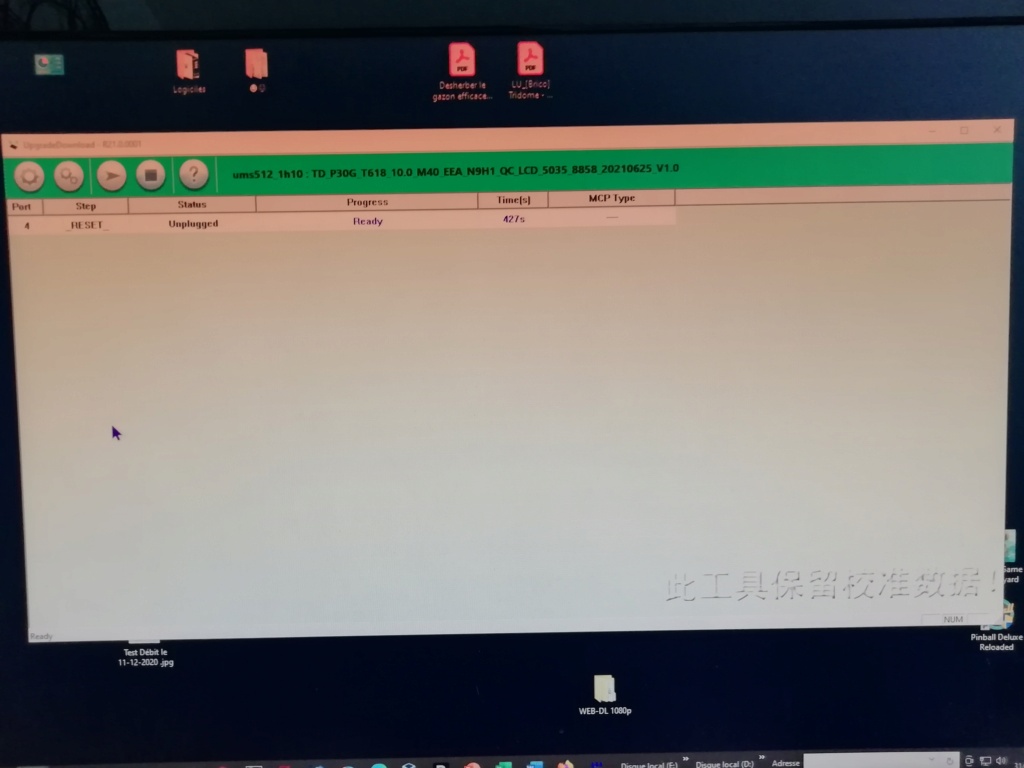
@+ Suricate
 Sujets similaires
Sujets similaires» 2/Ajouter/Réinitialiser une caméra Outdoor | Configurer/Réinitialiser une ampoule ou un interrupteur pour volet roulant avec Alexa
» Installer, Réinstaller, Réinitialiser l'Os + ses MAJs
» Installer, Réinstaller, Réinitialiser l'Os + ses MAJs
L'informatique :: ANDROID :: Android
Page 1 sur 1
Permission de ce forum:
Vous ne pouvez pas répondre aux sujets dans ce forum|
|
|
